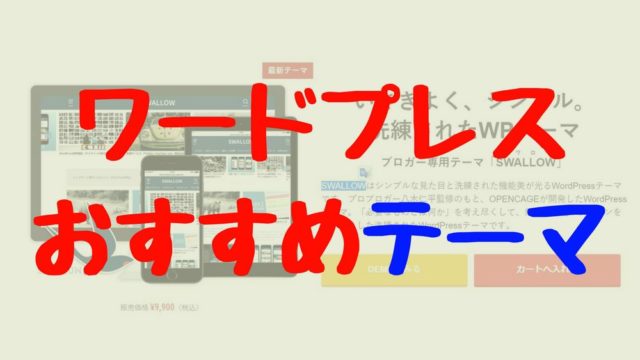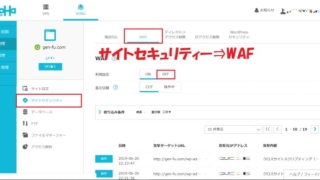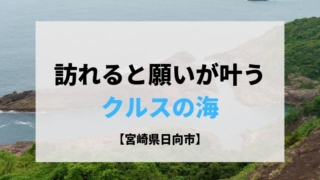wpxサーバーから、日本最速のレンタルサーバー『ConoHaWING』へと乗り換えました。
やはり、サイトの速さはサーバーにも依存します。SEOの観点から見ても、サイトスピードを速くするのは大切です。
ConoHaWINGには、WordPressかんたん移行という機能があるので、すぐに移行できると思っていたんですよね。
サーバーの契約までは順調に終わったのですが、なぜかWordPressかんたん移行が使えませんでした。
次は有料プラグインを使おうと思い調べてみると、日本語名ファイルがあると移行先で表示されないとのこと…。
結論、委託サービス(1万円)にお願いしたのですが、ザックリとした流れを備忘録として残しておきます。
目次(タップで移動)
wpxからConoHaWINGに移行した手順
ザックリとした移行の手順を書いておきます。
冒頭でも述べたように、自力では解決できていませんので、あまり参考にはならないかもしれません。
まあ、逆に言えば、1万円払うことで解決できているので、最終手段として以下の手順をお考えいただけると幸いです。
【移行の手順】
- ConoHaWINGのサーバーを契約する
- サーバーに独自ドメインの設定をする
- ConoHaWINGのDNSをwpxのDNSに変更する
- wpxにあるサイトのデータをConoHaWINGにコピーする(通常はこの段階で「WordPressかんたん移行」を使う)←今回は上手くいかなかったので委託
- ネームサーバーをwpxのものから、ConoHaWINGのものに変更する
- ConoHaWINGの独自ドメインに無料SSLを設定する
- ConoHaWINGのDNSを元に戻す
- しばらく待って、サイトSEOチェックでサーバードメインをチェック
何かこれだけ見ると難しそうに見えますが、実際は大したことはありません。
④のサイトデータ移行さえ上手くいけばなんの問題もなかったのですが……。
ちなみに、今回はあらすじしか説明しませんので、詳しい移行手順は『他社サーバーのサイトをConoHa WINGへ簡単引越しする手順』の記事を参考にしてください!
(スクショを色々撮り忘れまして。笑)
(移行前に注意!)日本語ファイル名はアウト
WordPressでサイトを運営する際の基本事項として、ファイル名は必ずアルファベットでなければ移行したあとのサイトで表示されなくなります。
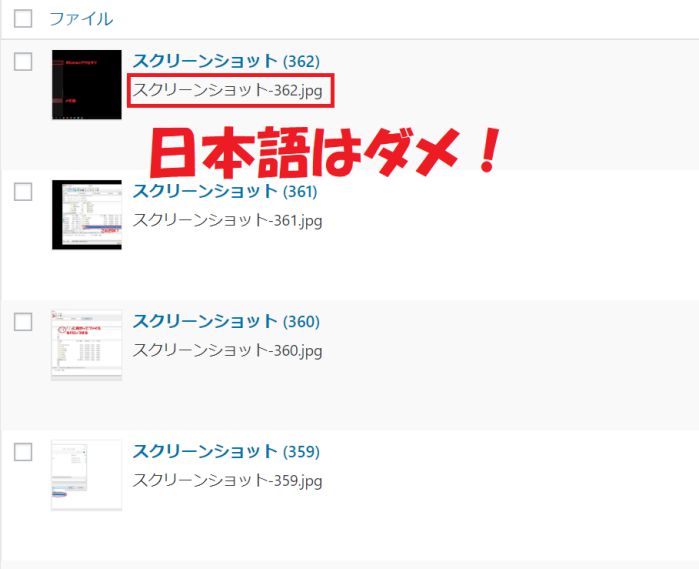
わたしの場合、スクリーンショットがそのままカタカナで表示されているので、少なくともスクリーンショットの画像は全てアウト。
数えていませんがかなりの枚数使っていますし、表示されなくなったら全て手動で張りなおさなければなりません。地獄です。
ちなみに、「WP Multibyte Patch」というプラグインを有効化しておけば、日本語ファイル名のままアップロードしてもアルファベットにリネームされます。
画像ファイルを日本語名でアップするとそうなるので本来やってはいけないのです・・・だからWP Multibyte Patchという必須プラグインがあります。
— スキルシェア⚡WordPress高速化 (@skillsharejp) June 11, 2019
日本語でWordPressを利用するなら必須のプラグインなんですね。知らなかった……。
リネームするプラグインもあるがイマイチ‥
無料でどうにかする方法がないか調べていると、「Media File Renamer」というプラグインがあることを知りました。
【参考記事】WordPress移行したら画像が表示されない【対処方法まとめ】
で、上記の記事を読みながら実際に使ってみたのですが、ものすごく時間がかかるうえに、上手くいっていないっぽいんです……。
プラグイン名でググってみると、別の記事を発見。『【Media File Renamer】記事にアップロード済みの画像が消えてしまった!』
お、恐ろしや‥。画像が消えてしまったら元も子もありません。移行どころじゃなくなる…!!
ということで、プラグインは使用せず、別の方法を取り入れることに決定。
とはいっても、手動で全てのファイル名を変えるというのはほぼ不可能です。というか、やりたくありません。
スキルシェアさんの委託サービスを利用!
ココナラで良いサービスがないか5,000円~10,000円ほどの予算で探してみました。まあ、品質は値段に比例するので、高いほど安心ですし、安いとちょっと不安です。
万が一、ミスでサイトが消えてしまったら話になりません。それは絶対に避けなければ。
https://twitter.com/ysgenfu/status/1139379764664254464
結論、Twitterでお世話になっていたスキルシェアさん(@skillsharejp)の『WordPressの移行・引っ越しが5千円から』というサービスを利用させていただきました!
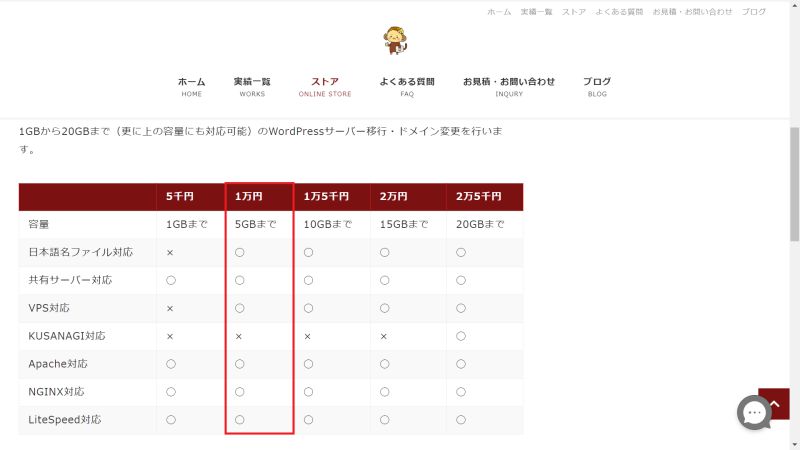 https://skillshare.biz/store/wordpress-migration/
https://skillshare.biz/store/wordpress-migration/サイトの容量は4.2GBほどだったので、1万円のプランでOKでした。

1万円以上のプランだと、日本語名ファイルの問題も解決してくださります。本当にありがたいサービス!!
直接お会いした方ではありませんが、Twitter上で絡んでいた方だったため、ココナラなどでいきなり出会った方に依頼するよりは安心感があります。
購入後、2日間で移行していただきました。(こちらの都合で翌日に回してもらったので、実際は1日で対応してくださります)
DNSなどの変更はサービス外なので自分で設定しないといけませんが、『他社サーバーのサイトをConoHa WINGへ簡単引越しする手順』を読みながら行えば大丈夫です!
wpxからConoHaWINGサーバー移行まとめ
wpxからConoHaWINGへのサーバー移行手順と、参照サイトを再度お知らせします。
【移行の手順】
- ConoHaWINGのサーバーを契約する
- サーバーに独自ドメインの設定をする
- ConoHaWINGのDNSをwpxのDNSに変更する
- wpxにあるサイトのデータをConoHaWINGにコピーする(通常はこの段階で「WordPressかんたん移行」を使う)←今回は上手くいかなかったので委託
- ネームサーバーをwpxのものから、ConoHaWINGのものに変更する
- ConoHaWINGの独自ドメインに無料SSLを設定する
- ConoHaWINGのDNSを元に戻す
- しばらく待って、サイトSEOチェックでサーバードメインをチェック
なお、自力でサイト移行するのであれば、有料プラグインの「All-in-One WP Migration」が王道です。
ネームサーバー移行のやり方がわからない場合は、「〇〇(ドメイン会社名)+ネームサーバー」で検索するとたくさん解説記事が出てきます。とりあえず、ググりましょう。
参照サイト
【必読】移行の流れ⇒他社サーバーのサイトをConoHa WINGへ簡単引越しする手順
【日本語ファイル名について】対処法⇒WordPress移行したら画像が表示されない【対処方法まとめ】
【Media File Renamer】口コミ⇒【Media File Renamer】記事にアップロード済みの画像が消えてしまった!
【WordPressかんたん移行が使えないとき検討】有料プラグイン⇒WORDPRESSのお引っ越しプラグインはALL-IN-ONE WP MIGRATIONが最強
【WordPressかんたん移行が使えないとき検討】有料移行サービス⇒WordPressの移行・引っ越しが5千円から
みなさん、素晴らしい記事とサービスをありがとうございました〇